亲爱的游戏迷们,你是否在Win10系统上遇到过游戏无法全屏的问题?别急,今天就来手把手教你如何轻松设置Win10游戏全屏,让你的游戏体验更加畅快淋漓!
一、检查分辨率,全屏第一步
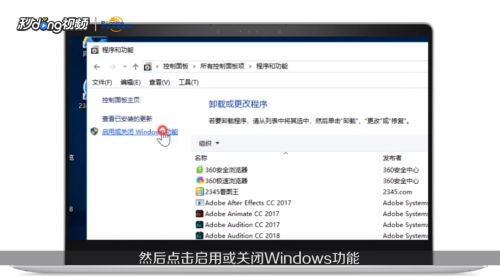
首先,我们要确保电脑的分辨率与游戏分辨率相匹配。如果分辨率不匹配,游戏画面就无法填满整个屏幕。那么,如何检查和设置电脑分辨率呢?
1. 右键单击桌面上的空白区域,选择“显示设置”。
2. 在弹出的窗口中,找到“分辨率”选项。
3. 在分辨率下拉菜单中,选择与游戏分辨率相同的值。
二、设置游戏为全屏模式,享受沉浸式体验
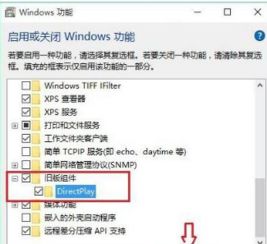
接下来,我们要将游戏设置为全屏模式。不同游戏的设置方法可能略有不同,以下以《穿越火线》为例,为大家演示如何设置:
1. 打开游戏,进入游戏设置。
2. 在“视频”或“显示”选项卡中,找到“窗口模式”或“全屏模式”选项。
3. 选择“全屏模式”,然后单击“应用”或“保存”按钮。
三、更改显示器比例,画面更完美
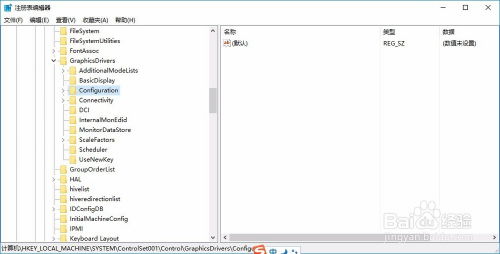
如果你使用的是宽屏显示器,可能需要更改显示器比例以获得最佳画面效果。以下是如何更改显示器比例:
1. 右键单击桌面空白处,选择“显示设置”。
2. 在弹出的窗口中,找到“缩放和布局”选项。
3. 在“比例和布局”下拉菜单中选择与你的显示器匹配的选项,如16:9。
四、更改显卡设置,画面更流畅
如果你的电脑使用的是NVIDIA或AMD显卡,你还可以通过更改显卡设置来提高游戏画面质量。以下是如何更改显卡设置:
1. 打开显卡控制面板,找到“3D设置”或“图形设置”选项。
2. 在这里,你可以调整反锯齿、纹理过滤等设置,以提高游戏画面质量。
五、使用快捷键,轻松切换全屏模式
在游戏中,你可以使用快捷键轻松切换全屏模式。以下是一些常用的快捷键:
- 空格:播放/暂停
- Esc:退出全屏
- F11:全屏/窗口切换
六、解决Win10游戏无法全屏的常见问题
1. 显卡驱动未更新:请确保你的显卡驱动已更新到最新版本。
2. 游戏设置问题:请检查游戏设置中的全屏模式是否已开启。
3. 输入法冲突:请尝试关闭输入法,看是否可以全屏。
4. 分辨率设置问题:请确保电脑分辨率与游戏分辨率相匹配。
通过以上方法,相信你已经学会了如何在Win10系统中设置游戏全屏。现在,就让我们一起沉浸在游戏的世界里,享受畅快的游戏体验吧!
